Sådan får du din printer online, hvis den vises offline

Har du sendt filer til din printer, men den siger "Offline"? Læs vores trinvise vejledning til at få din printer online igen.
Facebook er ikke altid gennemsigtig, når det kommer til sine apps og årsagerne til, at Facebook ikke fungerer korrekt. For eksempel, hvis du modtager beskeden "Denne person er ikke tilgængelig på messenger", kan du kontakte Facebook Support Center for at få at vide, at du ikke er i stand til at sende beskeder til denne person. Det er slet ikke nyttigt, og det fremgår allerede af selve beskeden.
Du skal forstå, hvorfor dette sker, og hvordan du kan rette det. I denne artikel giver vi dig de mest almindelige årsager til, at denne Messenger -fejl vises, og viser dig, hvordan du løser det.
Hvorfor får du fejlen "Denne person er ikke tilgængelig på Messenger".
Der er flere grunde til, at du får beskeden "Denne person er utilgængelig på messenger", når du prøver at kontakte nogen fra din vennelistesidebjælke. Det kan være, at personen blokerede dig, men det kan også betyde mange forskellige ting. Skynd dig ikke til en konklusion og undersøg den virkelige årsag bag denne besked.
Her er alle mulige årsager til fejlmeddelelsen "denne person er ikke tilgængelig på messenger":
1. Personen blokerede dig.
2. Du blokerede den person.
3. Personen har deaktiveret sin konto.
4. Facebook suspenderede denne persons konto.
5. Profilen er indstillet til privat.
6. Personen slettede sin konto.
7. Personen har ikke en messenger-app installeret på sin telefon.
Hvordan rettes fejlen "Denne person er ikke tilgængelig på messenger"?
Nogle gange fejler de sociale medieplatforme (Hey! Det sker), og alt du skal gøre er at vente lidt og prøve at sende beskeder til din ven senere. Men hvis problemet fortsætter, er der trin, du kan tage for at løse det. Først og fremmest skal du opdage den virkelige årsag bag meddelelsen "Denne person er ikke tilgængelig på messenger".
1. Du er blokeret
Det er muligt, at den person, du forsøger at kontakte, blot blokerede dig. De har mulighed for at blokere dig på Facebook, eller kun på Messenger. For at finde ud af, om dette er tilfældet, skal du kigge efter tegn. Kan du invitere denne person til en gruppe? Kan du se deres profilbillede? Kan du se deres indlæg? Kan du se deres profil, når du har søgt på dem efter navn? Har du dem stadig på din venneliste?
Hvis alle svarene på spørgsmålene er "Nej", kan det meget vel være, at personen har blokeret dig på Facebook. Det kan dog være, at du stadig kan se personens profil og opslag, men stadig ikke kan sende en besked til vedkommende. Det betyder, at du kun blev blokeret på Messenger. Prøv andre måder at kontakte din ven, der blokerede dig, f.eks. via telefon eller e-mail, og bed dem om at fjerne blokeringen af dig.
2. Du blokerede en anden
Hej, det kan ske. Det kan være, at du ved et uheld har blokeret den ven, du prøver at kontakte. Eller det kan være, at du har gjort det for længe siden og ikke kan huske det. Bare rolig, du kan tjekke, om dette er tilfældet, og blot fjerne blokeringen af din ven, så du kan sende dem en besked.
Sådan tjekker du, om du har blokeret nogen på skrivebordet:
1. Åbn Facebook
2. Klik på pilen, der peger ned i øverste højre hjørne af skærmen.
3. Gå til Indstillinger og privatliv .
4. Klik på Indstillinger .
5. Vælg Blokering .
6. Find Bloker brugere , og vælg Rediger .
7. Her vil du se en liste over blokerede personer. Klik blot på knappen Fjern blokering , hvis du finder din ven på denne blokeringsliste.
Sådan tjekker du, om du har blokeret nogen på en mobilenhed:
1. Klik på hamburgermenuen. Dens placering afhænger af, om du bruger en iPhone eller Android.
2. Vælg Indstillinger og privatliv vist som et tandhjulsikon, og gå derefter til Målgruppe og synlighed.
3. Gå til sektionen Blokering , og her vil du se alle de Facebook-brugere, du har blokeret.
4. Hvis du finder din ven på denne liste, skal du blot klikke på ophæv blokering ud for hans navn og derefter fjerne blokeringen igen for at bekræfte det.
3. Din ven deaktiverede deres Messenger-konto
Hvis du har sikret dig, at du ikke blokerede en ven, du forsøger at sende en besked til, kan det være, at de simpelthen har deaktiveret deres konto af sikkerhedsmæssige årsager eller personlige årsager. Hvis dette er tilfældet, vil du modtage messenger-fejlen: "Denne person er ikke tilgængelig på messenger".
Hvis din ven deaktiverede sin Facebook-konto eller Messenger-konto, skulle du stadig kunne finde hans navn på din venneliste. Du kan søge efter brugerprofilen eller personens navn, se deres profilbillede og endda åbne messengeren for at skrive dem.
Når din ven genaktiverer sin Facebook-profil, får du ikke længere beskeden om, at vedkommende ikke er tilgængelig, og du vil være i stand til at chatte igen.
4. Hvad hvis Facebook suspenderede din vens konto?
Facebook suspenderer og deaktiverer regelmæssigt de konti, der på en eller anden måde brød deres vilkår og betingelser aftale og retningslinjer. Det kan være, at din vens konto er blevet midlertidigt suspenderet.
I nogle ekstreme tilfælde kan Facebook endda forbyde konti permanent. Tidspunktet for suspension afhænger altid af alvoren af den krænkelse, en person begår. Hvis dette er tilfældet med den ven, du prøver at sende en besked til, er der ikke noget, du kan gøre ved det. Hvis du kan, så prøv at kontakte dem via e-mail eller telefon.
5. Din ven har slettet sin konto
Hvis du har mistanke om, at din ven har besluttet at slette sin Facebook-konto permanent , er der en måde at tjekke det på, og det er meget enkelt. Hvis du indtaster hans navn i en søgelinje, og han ikke dukker op, er det meget sandsynligt, at de har slettet deres konto.
Du kan også prøve at spørge dine fælles venner, om de er i stand til at se denne person på deres venneliste. Du kan endda prøve at sende en besked fra din vens Facebook-profil, og hvis de også modtager "Denne person er ikke tilgængelig på messenger", er det et tydeligt tegn på, at din ven har slettet deres konto.
Andre mulige rettelser til meddelelsen "Denne person er ikke tilgængelig på Messenger".
1. Prøv at opdatere din applikation
Hvis du bruger Messenger-appen på din smartphone, er det muligt, at du får beskeden, blot fordi din app er forældet, eller der er et andet messenger-problem i gang. Prøv at opdatere og se om det løser problemet.
2. Brug webversionen
Nogle gange kan Messenger-appen simpelthen fejle, selvom den er opdateret. Prøv i stedet at åbne Facebook i webbrowseren og kontakt din ven derfra.
Hvis du kan kontakte din ven via webversionen af Facebook uden problemer, men du fortsætter med at få fejlmeddelelsen i appen, skal du blot afinstallere og geninstallere messengeren fra app store.
3. Få en bedre internetforbindelse
Din Facebook Messenger-app fungerer muligvis ikke korrekt, hvis din internetforbindelse er dårlig. Prøv at skifte netværket til et højhastighedsnetværk, og se om det gør en forskel.
4. Kontakt Facebooks supportteam
Hvis ingen af de foreslåede rettelser virker, og du fortsætter med at modtage meddelelsen "Denne person er ikke tilgængelig på messenger", har du intet andet valg end at kontakte Facebook-support.
Facebook-appen er udsat for fejl og fejl, selvom Facebook-udviklere gør deres bedste for at holde den kørende. Kontakt dem ved at bruge deres primære e-mailadresse: [email protected] og forklar dit problem i detaljer. De vil vende tilbage til dig med sandsynlige løsninger og vil fortsætte med at arbejde med dig for at løse ethvert problem, du måtte have med Facebook Messenger.
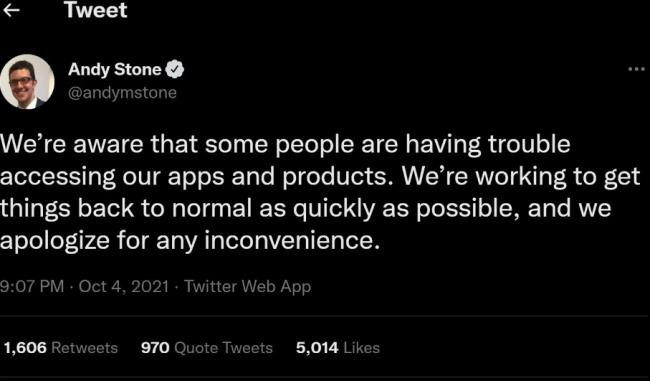
Facebook kan have et teknisk problem, der fik beskeden til at blive vist i din indbakke. Hvis dette er tilfældet, bør du se denne fejl for mere end én kontakt. Så tjek dine andre kontakters beskeder for at se, om fejlen også vises der. Hvis det gør det, skal du gå til Facebooks officielle Twitter-konto og se, om Facebook har rapporteret problemer.
Du kan også tjekke, om Facebook har tekniske problemer, ved at gå til webstedet Downdetector, som overvåger problemer og udfald i realtid på apps og websteder. Du skal blot gå til hjemmesiden, skrive "Facebook" i søgefeltet i øverste højre hjørne og trykke på Enter .
Hjemmesiden viser dig en graf over Facebook-udfald rapporteret af andre brugere inden for de sidste 24 timer.
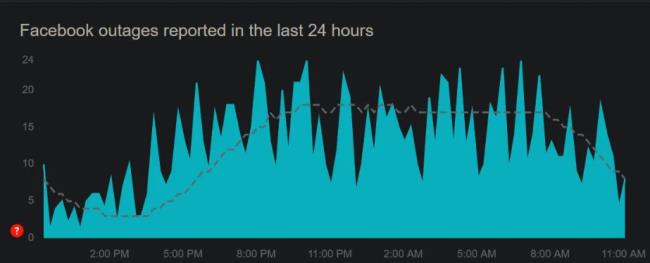
Hvis antallet af rapporterede problemer overstiger tusinder, er problemet sandsynligvis på backend. Hvis problemet kommer fra backend, skal du vente på, at Facebook løser det, og så kan du igen chatte med din kontakt.
Men hvis det kun påvirker en enkelt kontakt, og Facebook ikke har rapporteret nogen tekniske problemer, skal du sikre dig, at personens konto er intakt.
Har du sendt filer til din printer, men den siger "Offline"? Læs vores trinvise vejledning til at få din printer online igen.
Se, hvordan du kan tjekke, hvor meget din skærmtid er på din Windows 11-computer. Her er de trin, du skal følge.
Lær hvordan du kan fjerne Yahoo Search som din standardsøgemaskine i Chrome. Find nyttige tips til at genoprette dine browserindstillinger.
Hvis du har glemt en adgangskode, men den er gemt på din computer, kan du finde ud af, hvordan du tilgår dine gemte Windows-adgangskoder. Få adgang til dine gemte adgangskoder nemt.
I modsætning til andre tv-streamingtjenester tilbyder Peacock TV en gratis plan, der lader brugere streame op til 7500 timers udvalgte film, tv-serier, sportsshows og dokumentarer uden at betale en skilling. Det er en god app at have på din streamingenhed, hvis du har brug for en pause fra at betale Netflix abonnementsgebyrer.
Zoom er en populær videokonference- og mødeapp. Hvis du er til et Zoom-møde, kan det være nyttigt at slå lyden fra dig selv, så du ikke ved et uheld afbryder taleren, især hvis mødet er stort, som et webinar.
Det føles godt at "klippe snoren over" og spare penge ved at skifte til streamingtjenester som Netflix eller Amazon Prime. Kabelselskaber tilbyder dog stadig visse typer indhold, du ikke finder ved at bruge en on-demand-tjeneste.
Facebook er det største sociale medie-netværk, hvor milliarder af mennesker bruger det dagligt. Men det betyder ikke, at det ikke har nogen problemer.
Du kan bruge Facebook til at holde kontakten med venner, købe eller sælge produkter, deltage i fangrupper og meget mere. Men der opstår problemer, når du bliver føjet til grupper af andre mennesker, især hvis den gruppe er designet til at spamme dig eller sælge dig noget.
Mange mennesker kan lide at falde i søvn og lytte til musik. Når alt kommer til alt, med antallet af afslappende playlister derude, hvem ønsker ikke at falde i dvale til de blide anstrengelser fra en japansk fløjte.
Skal finde eller kontrollere den aktuelle BIOS-version på din bærbare eller stationære computer. BIOS- eller UEFI-firmwaren er den software, der som standard kommer installeret på dit pc-bundkort, og som registrerer og kontrollerer den indbyggede hardware, herunder harddiske, videokort, USB-porte, hukommelse osv.
Få ting er så frustrerende som at skulle håndtere en intermitterende internetforbindelse, der bliver ved med at afbryde og oprette forbindelse igen. Måske er du i gang med en presserende opgave, binger på dit yndlingsprogram på Netflix eller spiller et ophedet onlinespil, for så pludselig at blive afbrudt uanset årsagen.
Der er tidspunkter, hvor brugere udtømmer alle deres muligheder og tyr til at nulstille deres BIOS for at reparere deres computer. BIOS'en kan blive beskadiget på grund af en opdatering, der er gået galt, eller på grund af malware.
Når du surfer på internettet, registrerer din browser adresserne på hver webside, du støder på i dens historie. Det giver dig mulighed for at holde styr på tidligere aktivitet og hjælper dig også med at besøge websteder hurtigt igen.
Roblox er et af de mest populære onlinespil, især blandt de yngre demografiske grupper. Det giver spillerne muligheden for ikke kun at spille spil, men også at skabe deres egne.
Online produktivitetsværktøjer giver mange muligheder for at automatisere arbejdsgange eller bruge apps og app-integrationer til at organisere dit liv og arbejde mere effektivt. Slack er et populært samarbejdsværktøj, der tilbyder integrationer med tusindvis af andre apps, så du kan have funktionaliteten af flere apps på ét sted.
Adobe Illustrator er det førende program til at skabe og redigere vektorgrafik som logoer, der kan skaleres op eller ned uden at miste detaljer. Et afgørende kendetegn ved Illustrator er, at der er mange måder at opnå det samme mål på.
3D filamentprintere kan producere alt fra feriepynt til medicinske implantater, så der er ingen mangel på spænding i processen. Problemet er at komme fra din 3D-model til selve printet.
Hvis du har modtaget en computer i gave eller ønsker at købe en brugt eller nedsat model, så undrer du dig måske over, hvordan du kan se, hvor gammel din computer er. Selvom det ikke altid er en præcis eller ligetil proces, er det muligt at få en god idé om, hvor gammel din Windows-computer er ved at anvende et par tricks.
Selvom det er praktisk at give din telefon stemmekommandoer og få den til at reagere automatisk, kommer denne bekvemmelighed med store afvejninger i privatlivets fred. Det betyder, at Google konstant skal lytte til dig gennem din mikrofon, så den ved, hvornår den skal svare.
For at løse video lag problemer på Windows 11, opdater dine grafikdrivere til den nyeste version og deaktiver hardwareacceleration.
Vi har brugt lidt tid med Galaxy Tab S9 Ultra, og den er den perfekte tablet til at parre med din Windows PC eller Galaxy S23.
Lær hvordan du fremhæver tekst med farve i Google Slides appen med denne trin-for-trin vejledning til mobil og desktop.
Mange nyhedsartikler nævner det "mørke web", men meget få diskuterer faktisk, hvordan man får adgang til det. Dette skyldes hovedsageligt, at mange af de hjemmesider, der findes der, huser ulovligt indhold.
Indstil timere til Android-apps og hold brugen under kontrol, især når du har vigtigt arbejde, der skal gøres.
At vide, hvordan man ændrer privatlivsindstillingerne på Facebook på en telefon eller tablet, gør det lettere at administrere din konto.
Lær alt om PIP-tilstand i Google Chrome, og hvordan du aktiverer det for at se videoer i et lille billede-i-billede-vindue, ligesom du kan på dit TV.
Hav det sjovt i dine Zoom-møder med nogle sjove filtre, du kan prøve. Tilføj en halo eller se ud som en enhjørning i dine Zoom-møder med disse sjove filtre.
Opdag hvordan du nemt og hurtigt kan aktivere mørk tilstand for Skype på din Windows 11 computer på mindre end et minut.
Så, du har fået fat i denne slanke og kraftfulde enhed, og det er stort set alt, hvad du har drømt om, ikke? Men selv de bedste gadgets har brug for en pause.


























